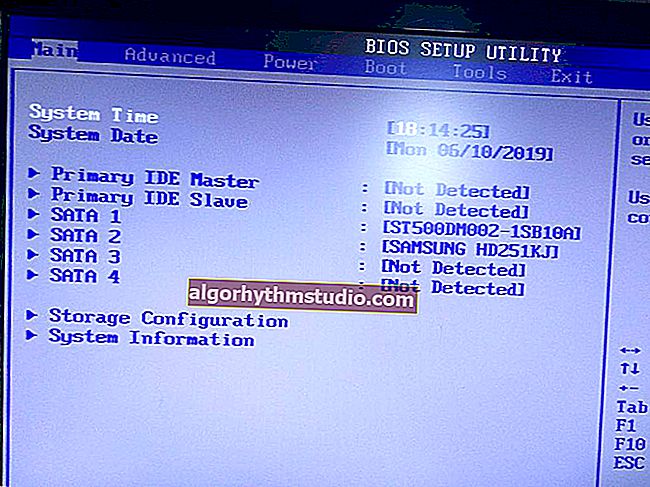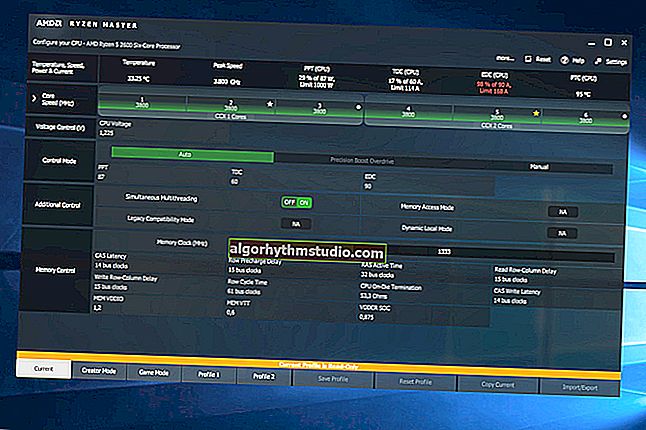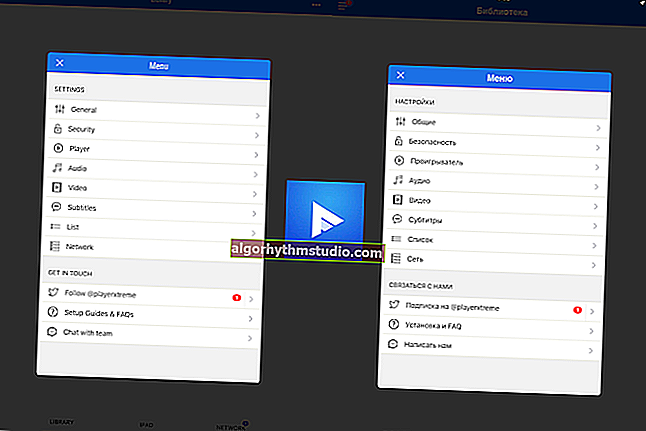Cara menentukan fon dalam gambar, gambar (termasuk pengenalan fon Rusia)
 Helo.
Helo.
Dalam kerja pejabat, kadangkala anda perlu menulis beberapa teks dengan fon yang sama seperti yang digunakan dalam dokumen. Ada baiknya jika dalam bentuk elektronik, tetapi jika hanya dalam bentuk kertas? Kadang-kadang perlu menentukan fon dari imbasan (gambar).
Walau bagaimanapun, mungkin ada sebab lain untuk mengenali fon: anda melihat prasasti yang indah dan ingin membuat sesuatu yang serupa; anda perlu membetulkan (membetulkan) beberapa kapsyen di bawah gambar (supaya tidak menonjol dari teks lain), dll.
Secara amnya, dalam artikel ini saya akan menawarkan beberapa pilihan bagaimana ini dapat dilakukan. Saya perhatikan dengan segera bahawa jika fon unik ditangkap pada gambar (yang belum pernah digunakan di mana-mana sebelumnya, iaitu pereka membuatnya sendiri), maka tidak mungkin mencarinya (walaupun, kemungkinan besar, anda akan dapat mengambil sesuatu yang serupa).
Okey, lebih dekat dengan subjek ...
? Tambahan!

Sekiranya anda hanya mempunyai gambar di atas kertas (dokumen bercetak), maka untuk memulakan anda perlu menerjemahkannya ke dalam versi elektronik (imbasan). Anda boleh melakukannya sekarang menggunakan telefon pintar Android biasa.
*
Pengecaman fon dalam gambar
Pilihan 1: menggunakan ABBY Fine Reader
Sekiranya seseorang tidak pernah mendengar program seperti ABBY Fine Reader, maka saya akan mengatakan secara ringkas bahawa ia dirancang untuk mengenali teks dari gambar, fail PDF, imbasan, dll. (Iaitu pada input - anda mempunyai fail grafik biasa; di keluar - program memberi anda teks yang dapat dipindahkan ke Word).
? Laman web rasmi ABBY Fine Reader - //www.abbyy.com/ru-ru/download/finereader/
Jadi, Fine Reader tidak menukar fon secara lalai ketika mengenali teks ! Maksudnya, semasa proses pengecaman, font teks akan dipilih sebagai font yang ditangkap pada fail grafik anda (foto, gambar, dll.).
Saya akan menunjukkan kepada anda bagaimana ia berfungsi ...
1) Saya menghilangkan pemasangan dan pelancaran program (mereka adalah standard dan semestinya tidak ada kesulitan). Seterusnya, anda perlu mengklik menu "Fail / Buka PDF atau Gambar" dan tentukan gambar / foto di mana teks yang diinginkan berada ...

Buka PDF atau Imej
2) Secara lalai, gambar dikenali secara automatik (nota: gambar asal dipaparkan di sebelah kiri - hasil pengecaman di sebelah kanan).
Secara umum, apabila program selesai, anda hanya perlu klik pada bahagian teks yang diinginkan dan anda akan melihat fonnya. Seperti contoh di bawah, saya memuat naik tangkapan skrin halaman laman web saya, Fine Reader mengeluarkan fon Georgia (betul!).

Georgia Font (Tangkapan Skrin ABBY Fine Reader)
Cukup mudah untuk memeriksa ini - pergi ke penyemak imbas, buka mana-mana halaman laman web ocomp.info dan lihat kod sumber dokumen (tangkapan skrin di bawah menunjukkan bagaimana ia kelihatan di Chrome).

Memeriksa bahawa Georgia
Sebagai contoh lain, saya mengambil gambar penyebaran buku "War and Peace". Fon yang digunakan ialah Times New Roman.

Times New Roman - tangkapan skrin dari ABBY Fine Reader
Dengan senang? Cukup! Saya berpendapat bahawa kaedah ini adalah salah satu kaedah yang paling berkesan (terutama ketika menggunakan teks berbahasa Rusia).
Catatan: jika fon langka (yang tidak ada di sistem anda) digunakan pada foto / gambar yang dikenali, Fine Reader secara automatik akan memilih yang paling serupa.
*
Pilihan 2: menggunakan perkhidmatan dalam talian
Perkhidmatan dalam talian memang selesa, pertama sekali kerana anda boleh mula bekerja dengan segera (tanpa memasang atau mengkonfigurasi apa-apa). Sebaliknya, fungsi dan kecekapan mereka agak rendah (sekurang-kurangnya, untuk bekerjasama dengan mereka, anda perlu mempunyai imej yang jauh lebih baik daripada untuk Fine Reader yang sama).
Namun, ada juga kelebihannya: mereka dapat mengesan fon walaupun anda tidak memilikinya di PC. Berikut adalah beberapa pautan:
- //www.myfonts.com/WhatTheFont (perkhidmatan untuk pengecaman fon automatik. Biasanya selalu mengesyorkan versi fon berbayar, walaupun ia tidak berbeza daripada yang biasa ...);
- //www.fontspring.com/matcherator (perkhidmatan serupa);
- //www.whatfontis.com/ (analog dari yang sebelumnya, walaupun ia berfungsi setiap masa, tetapi masih ...);
- //www.xfont.ru/russian (koleksi fon Rusia yang kaya);
- //fontstorage.com/ru/ (Dan satu lagi ... Lebih daripada 1000 fon berbeza dikumpulkan di sini! ?).
Bekerja dengan perkhidmatan di atas dibuat sama ada dalam versi manual (apabila anda memilih fon sendiri, membandingkannya dengan yang asli), atau dalam versi automatik (apabila perkhidmatan yang serupa akan memilih koleksi fon untuk anda).
Saya akan mempertimbangkan untuk bekerja di salah satu perkhidmatan - myfonts.com (ini adalah yang pertama dalam senarai mini saya). Selepas pergi ke laman web - anda perlu memuat naik gambar dan memilih kawasan teks di atasnya (lihat langkah 1 dan 2 dalam tangkapan skrin di bawah).

Memuatkan gambar dan memilih kawasan teks
Seterusnya, anda akan melihat senarai fon: daripadanya anda boleh memilih yang paling serupa dengan fon anda (biasanya, yang pertama dalam senarai adalah yang anda perlukan).

Nah, bagaimana Impact MT berbeza dengan Impact ... (hasil kerja)
Saya perhatikan bahawa perkhidmatan berbahasa Inggeris tidak berfungsi dengan baik dengan teks Rusia (selalunya, bukannya fon tertentu, beberapa jenis keropok dipilih).
Catatan: perhatikan juga bahawa fon berbayar (yang akan anda tawarkan untuk dibeli di pelbagai perkhidmatan) selalunya tidak jauh berbeza dengan fon percuma yang sudah dipasang pada sistem anda.
*
Itu sahaja buat masa ini.
Semoga berjaya!
✌